Kako uporabljati glasovne beležke na iPhoneu
Apple's Voice Memos je brezplačna aplikacija, ki omogoča snemanje zvoka iPhone, iPad, in Apple Watch. Ta aplikacija za snemanje zvoka ima preprosto, poenostavljeno zasnovo s funkcijami snemanja in urejanja hkrati pa podpira tudi izvoz zvočnih posnetkov v druge storitve za varnostno kopiranje, skupno rabo ali naprednejše urejanje.
Aplikacija Voice Memos je nameščena na vseh iOS naprave, vendar lahko ga znova namestite iz App Store brezplačno, če ste ga izbrisali.
Kako snemati na iPhone z aplikacijo Voice Memos
Snemanje zvoka z aplikacijo iPhone Voice Memos je dokaj preprosto. Tukaj je opisano, kako z njim snemati glas na iPhone.
Odprite aplikacijo Voice Memos na svojem iPhone ali drugi napravi iOS.
-
Dotaknite se rdeče zapis gumb na dnu zaslona, da začnete nov glasovni posnetek.
Samo hiter dotik je v redu. Ni vam treba držati.
Med snemanjem se dotaknite majhne rdeče vodoravne črte, da si ogledate več možnosti. Snemanje lahko začasno ustavite in nadaljujete, da ohranite več posnetkov v isti zvočni datoteki na zaslonu, ki se odpre.
-
Dotaknite se rdeče ustavi gumb, ko želite ustaviti snemanje.

-
Izberite Nov posnetek na vrhu zaslona in vnesite ime za posnetek. Posnetek se shrani pod imenom, ki ga vnesete.

Kako obrezati glasovno beležko na iPhoneu
Applova aplikacija Voice Memos vključuje samo osnovne funkcije urejanja. Tukaj je opisano, kako obrezati glasovni posnetek v aplikaciji.
Tapnite zvočni posnetek, ki ga želite urediti, na začetnem zaslonu glasovnih beležk.
Dotaknite se elipsa.
-
Dotaknite se Uredi posnetek.
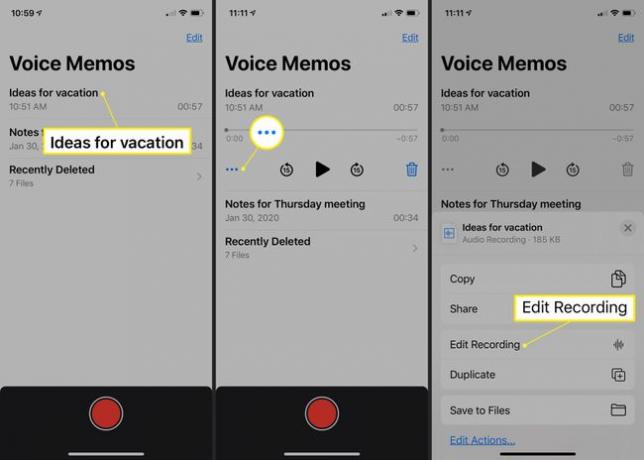
Dotaknite se pridelka ikona.
Povlecite rumene ročice na dnu zaslona, da zaprete del posnetka, ki ga želite obdržati.
Dotaknite se Trim da odstranite kateri koli del posnetka zunaj obrezovalnih ročic.
-
Dotaknite se Shrani za potrditev sprememb.
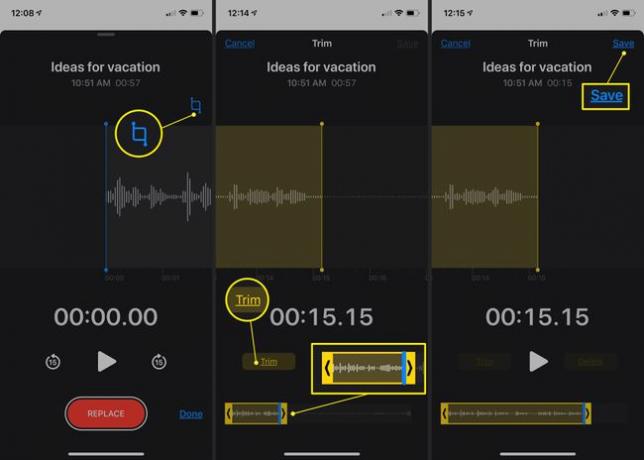
Če želite izbrisati del zvoka, tapnite pridelka ikono, izberite del časovnice in tapnite Izbriši. Končno tapnite Shrani.
Ko končate z urejanjem zvočne datoteke, tapnite Končano.
Kako izbrisati glasovno beležko iPhone
Če želite izbrisati zvočni posnetek v aplikaciji Voice Memos, tapnite posnetek, nato tapnite koš za smeti poleg njega.

Ne boste prejeli potrditvenega poziva, vendar ga lahko dobite nazaj, če pomotoma izbrišete posnetek. Dotaknite se Nedavno izbrisano kategorijo, tapnite ime datoteke in nato tapnite Okreni > Obnovi snemanje.
Kako poslati glasovne beležke na iPhone
Ko so posnete, lahko zvočne datoteke v aplikaciji Voice Memos pošljete številnim aplikacijam in storitvam.
Tapnite datoteko, ki jo želite poslati.
Dotaknite se elipsa.
Dotaknite se Deliti.
-
Tapnite stik, da ga pošljete stiku ali izvozite v aplikacijo.

-
Prav tako se lahko pomaknete navzdol, da varnostno kopirate posnetek Apple Voice Memo prek a shranjevanje v oblaku storitev kot Dropbox ali tapnite Shrani v datoteke da ga shranite v svojo napravo.
Če pri izvozu ali varnostnem kopiranju posnetka naletite na kakršne koli napake, ga poskusite poslati sebi kot e-pošto, odprite datoteko v računalniku in jo nato pošljite želeni storitvi ali stiku tam.
Nasveti za aplikacijo Voice Memos
Aplikacija Voice Memos za iPhone je lahko v pomoč pri opravljanju intervjujev ali zapisovanju. Lahko ga celo uporabite za snemati telefonske klice.
Tukaj je nekaj dragocenih nasvetov, kako kar najbolje izkoristiti.
- Preverite svoj prostor za shranjevanje: Čeprav lahko posnetki glasovnih beležk tehnično trajajo tako dolgo, kot želite, so omejeni s količino prostega prostora v vaši napravi. Če je potrebno, lahko sprostite nekaj prostora.
- Naredite testni posnetek: Preden opravite pomemben daljši intervju, naredite hitro 10-sekundno testno snemanje, da se prepričate, da vse deluje v redu in da hrup v ozadju ni preglasen.
- Uporabite mikrofon: Ni vam treba uporabite mikrofon, toda če ga povežete z vašim iPhoneom, lahko znatno izboljšate kakovost zvoka. Upoštevajte, da boste morda potrebovali a ključ.
- Takoj varnostno kopirajte svoj posnetek: Kot previdnostni ukrep je dobro, da si kopijo glasovnega posnetka pošljete po e-pošti takoj, ko je končan, ali jo varnostno kopirate v storitev v oblaku, kot je OneDrive oz Google Drive. Tako vaš bistveni zvok ne bo izgubljen, če izgubite ali zlomite svoj iPhone.
